在CentOS 7上修改端口,特别是SSH服务的端口,涉及到多个步骤和配置,以下是一个详细且全面的指南:
一、修改SSH配置文件
1、打开SSH配置文件:
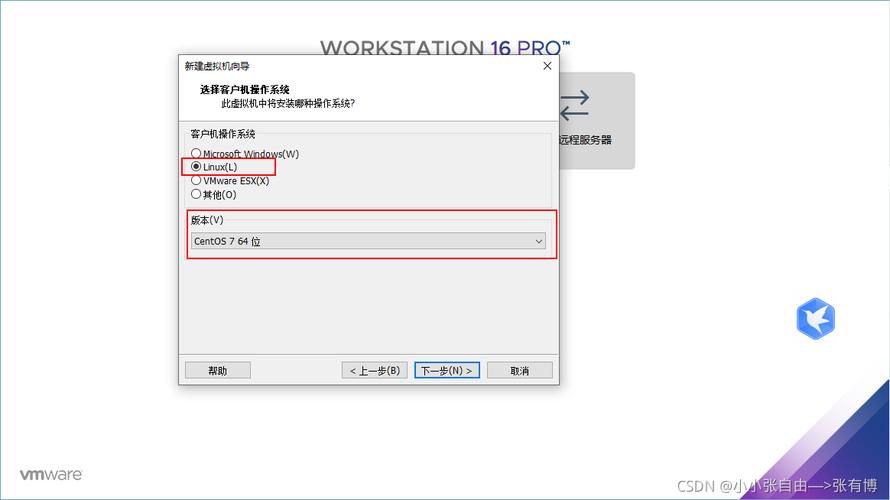
使用文本编辑器(如vi或nano)编辑SSH的配置文件/etc/ssh/sshd_config。
- sudo vi /etc/ssh/sshd_config
2、修改端口号:
找到#Port 22这一行,去掉前面的注释符号#,并将其修改为你想要的新端口号(建议选择1024~65535之间的端口号),将端口改为2222:
- Port 2222
如果你想添加多个端口,可以逐行添加,
- Port 22
- Port 2222
3、保存并关闭文件:
在vi编辑器中,按Esc键,然后输入:wq保存并退出。
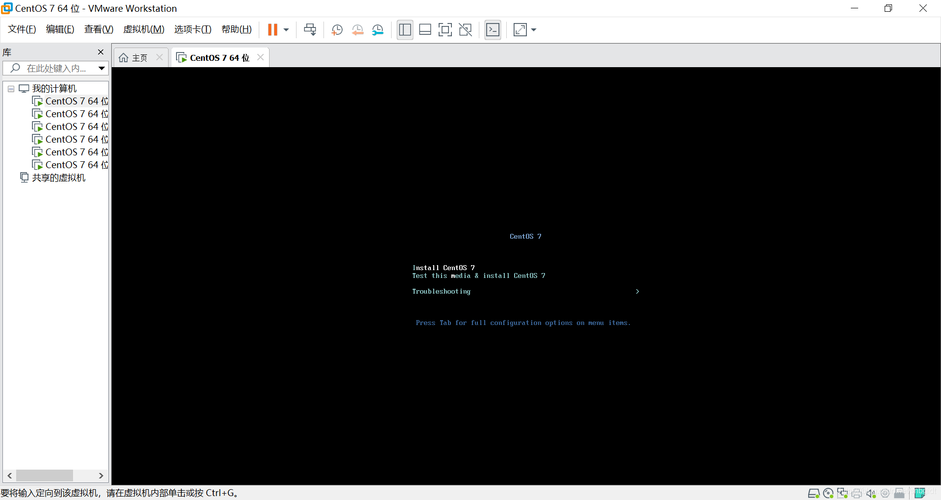
二、重启SSH服务
为了使更改生效,需要重启SSH服务:
- sudo systemctl restart sshd
三、配置防火墙(firewalld)
如果你的服务器使用了防火墙(如firewalld),还需要打开新的SSH端口,以允许外部访问。
1、查看防火墙状态:
- sudo systemctl status firewalld
如果防火墙未运行,可以使用以下命令启动它:
- sudo systemctl start firewalld
2、打开新端口:
假设你选择的端口是2222,可以使用以下命令打开防火墙:

- sudo firewallcmd zone=public addport=2222/tcp permanent
3、重新加载防火墙配置:
- sudo firewallcmd reload
四、SELinux配置(可选)
如果你的系统启用了SELinux,并且你添加了新的SSH端口,需要告诉SELinux这个新端口。
1、安装semanage工具(如果尚未安装):
- sudo yum y install policycoreutilspython
2、添加新端口到SELinux策略:
假设你添加的端口是2222,可以使用以下命令:
- sudo semanage port a t ssh_port_t p tcp 2222
3、查看SELinux策略:
- sudo semanage port l | grep ssh
五、测试新端口连接
尝试通过新端口登录SSH,或者进入该服务器直接本地访问SSH如下:
- ssh root@localhost p 2222
六、相关FAQs
Q1: 如果修改SSH端口后无法连接怎么办?
A1: 如果修改SSH端口后无法连接,请检查以下几点:
1、确保新端口号已正确添加到/etc/ssh/sshd_config文件中,并且没有拼写错误。
2、确保防火墙已经打开了新端口,并且防火墙服务正在运行。
3、如果启用了SELinux,确保新端口已被添加到SELinux策略中。
4、尝试使用正确的新端口号从客户端连接。
Q2: 如何更改回默认的SSH端口22?
A2: 要更改回默认的SSH端口22,请按照以下步骤操作:
1、编辑/etc/ssh/sshd_config文件,将Port行修改回Port 22。
2、保存并关闭文件。
3、重启SSH服务:sudo systemctl restart sshd。
4、如果之前修改了防火墙规则,请删除或更新防火墙规则以允许端口22。
5、如果使用了SELinux,并且之前添加了新端口,可以选择删除或保留该端口的SELinux策略。










